安裝指南
螞蟻微股運行時需要Adobe AIR 1.5或以上版本的支持,您可以到螞蟻微股官方網站,進行線上安裝 Adobe AIR 和 螞蟻微股。
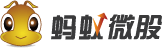
您如果需要自行單獨安裝AdobeAIR,可以訪問:Adobe AIR 最新版本的官方網站。
面板介紹
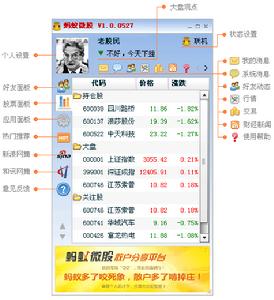
·個人設定區:自己的照片或者名字,可以進行完成修改個人基本資料、發表大盤觀點、查找用戶、邀請好友加入等基本功能。
·頂部工具選單區:包括會話信息收發、微博、好友動態、行情,交易入口,幫助等。
·左側功能導航區:包括好友頻道、股票頻道、套用頻道、和其他一些資訊頻道。頻道設定會隨著版本升級做調整。
詳細內容請點擊圖片,用原始尺寸查看。
股票頻道

左鍵單擊股票,您除了可以查看簡潔行情,基本面,個股資訊外,您還可以查看好友和大眾對它的點評,以及有哪些人關注他,找到同股論道的好友。同時我們還提供國內著名該股股吧的入口大全。
右鍵並可對關注股票進行分組管理,提供對個股及分組的增、刪功能,對分組提供了投資手記、分組屬性的功能,對個股提供了放入剪下板、點評的功能。
·分組屬性:設定該分組的被查看許可權,即對該分組股票的操作對哪些用戶公開。包括全公開,好友,或部分好友組
·投資手記:對本組股票的投資組合發表心得體會、評論描述。
·放入剪下板:將選中股票放入內部剪下板,可在即時對話或傳送訊息時貼上到對話或信息內容中。
·個股點評:可撰寫對該股票的個人評價,評價內容將公布在該分組許可權所設定的所有用戶的系統中。
詳細內容請點擊圖片,用原始尺寸查看。
好友頻道
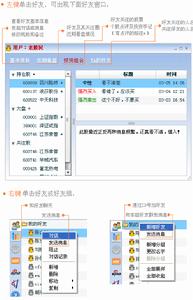
左鍵單擊(特別說明在螞蟻中無雙擊操作,全部是單擊)好友名字是查看好友信息,除了基本資料外,主要可以查看TA的近期看盤和投資組合(當然您只能看見TA願意公開的部分)。在近期看盤中的“好友看盤”統計是指TA的好友圈子,而非您的,在投資組合中,股票後的*說明TA發表了點評,可查看。
我們在好友分組上使用右鍵選單可以對分組進行管理,我們在好友名字上用右鍵,是對好友進行操作,如圖:
其中對話是聊天,訊息是發起會話。
詳細內容請點擊圖片,用原始尺寸查看。
個人設定
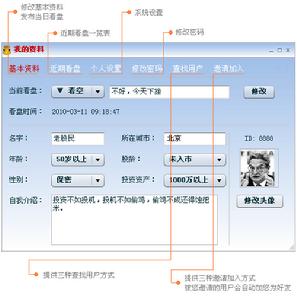
螞蟻提供了三種邀請朋友加入的方式。
·通過Email邀請,通過輸入朋友的Email地址和邀請內容,系統會自動將邀請郵件傳送到所輸入的Email地址。
·複製連結,通過QQ,MSN等聊天工具傳送邀請。
·通過MSN導入好友邀請,輸入MSN賬號與密碼後,選擇導入好友名單列出所有好友,選中好友後選擇導入,系統將好友的msn信箱自動加入到朋友Email輸入欄,選擇邀請後系統將邀請內容傳送到指定用戶的MSN信箱中。導入過程中您的MSN會自動下線一會兒,等導入完成後再上線。
詳細內容請點擊圖片,用原始尺寸查看。
訊息與對話

訊息會話面板展示所有已收到或傳送的訊息,並提供對訊息的篩選、回復、發起、轉發、刪除以及訊息標籤的管理。
·篩選:可根據參與情況、開關狀態及標籤篩選訊息。
·發起:選擇發起會話可新發起一個訊息。
·邀請:邀請好友加入到該會話中。
·刪除:發起人會將該會話刪除,參與者則退出該訊息。
·關閉:停止回復,但仍然可以看見。
訊息類似於Email,但是螞蟻微股的訊息比Eamil更適合與小組討論。
對話即經常講的即時聊天,比其他即時聊天更傾向與股民,提供了諸如插入個股等專業小工具。
發起會話時,有幾個選擇:
·分拆傳送:這是一種一對多群發,但是接收者之間不可見,接收者的回覆也只有傳送者能夠看見。
·隱藏用戶:這是也一種一對多群發,但是接收者之間不可見,但是接收者的回覆大家都能看見。
·不需回覆:這種會話不能回復,屬於通知類。
·允許邀請:發起者決定是否允許接收者再邀請別人加入到此會話中。
IM聊天工具和所有的聊天工具類似,包括文字輸入、插入表情、插入連結、插入檔案、插入用戶、插入股票、插入套用、內部剪下板、項目編號。其中有特色的幾個功能:
·插入股票:插入一個可被接收人點擊查看的股票。
·插入檔案:可向輸入區添加圖片或檔案,選擇上傳圖片或上傳檔案,打開檔案上傳面板,選擇相應的圖片或檔案後,所選擇圖片或檔案進入列表區,在列表區選擇想要插入的圖片或檔案後,選擇插入圖片或插入檔案會將相應圖片或檔案的連結插入到輸入區。
·插入用戶:向輸入區中插入一個可以被接收人點擊的用戶名。
常見問題
如何找到好友
螞蟻微股提供多種方式查找好友,以下介紹幾個常見的方式:
▲ 在好友分組右鍵選單選擇新增好友或在好友右鍵選單中選擇新增,可根據用戶ID添加好友。
▲在我的資料面板查找用戶面板中,可通過關注用戶、用戶名、Email、MSN等方式查找添加好友。
▲在好友資料面板TA的好友面板中,會列出該好友的所有好友,可查看添加好友。
▲在我的訊息面板中,點擊某個訊息的接收人數、參與人數,可查看接收、參與的用戶。
▲ 在系統訊息面板中,會提示系統中用戶間添加好友的動態,可查看添加好友
▲在好友動態面板中,會提示好友添加好友或系統用戶添加好友的動態,可查看添加好友。
▲在股票信息面板好友點評面板中,在點評用戶上右鍵,可查看添加該用戶。
▲在股票信息面板關注用戶面板中,會列舉所有關注該股票的用戶,可查看添加好友。
總而言之,您可以在任何能看見用戶名的地方添加好友。
為什麼我加了某人為好友,TA卻在好友中看不到我?
在螞蟻上,好友是單向關注的,我關注您,您就成為了我的好友,無需您同意,而且在您的好友表裡面沒有我,當然您也可以關注我。您可以從個人設定裡面看到有哪些人關注您。
什麼地方看資訊
螞蟻微股提供多種查看資訊方式,以下介紹幾種常見方式:
▲系統提示信息,螞蟻微股系統會定時向用戶傳送最新資訊信息。
▲工具選單財經新聞,展示今日要聞、時事要聞、國內、國際新聞、港澳台資訊、財經時評等資訊。
▲功能導航區提供幾個網站財經新聞連結展示。
怎樣看個股點評和投資手記
▲在個股的右鍵選單選擇點評,可查看、新增個人點評。
▲在股票面板選擇好友點評或大眾點評,可查看所有好友或大眾對該股的點評。
▲在股票分組右鍵選單選擇投資手記,可查看、新增投資手記。
如何管理股票,設定股票的查看許可權
▲在個股上點擊右鍵,可對個股進行管理,包括刪除、移動、複製、點評等。
▲在股票分組右鍵選單選擇分組屬性,可設定該分組股票信息的查看許可權。
怎樣利用訊息來發起朋友圈的討論
▲在發起一個訊息時,將多個人選入收件人,可對多個好友傳送訊息,大家回復形成討論。發起訊息時有四個選項: 分拆傳送:當傳送給多個用戶時,選擇分拆傳送,相當於一個一個給這些用戶發訊息,這些用戶之間不感知,他們的回覆也只有您能收到。
隱藏用戶:當傳送給多個用戶時,選擇隱藏用戶,則隱藏了參與人列表,用戶之間不感知,但他們的回覆參與人都能看見。
不需回覆:這種訊息不能回復,屬於通知類型。
允許邀請:選擇允許邀請,則接受人可以邀請其他人參與此訊息。
螞蟻微股投資俱樂部使用幫助
快速指南Step 1 給俱樂部起好名字,寫好簡介後,點擊建設俱樂部進入管理頁面。
Step 2 對俱樂部基本屬性進行設定。處於“建設中”和“臨時關閉”的俱樂部從前台是不能訪問到的,所以建設好以後,別忘了到這裡把俱樂部調整到“正常開放”狀態。
Step 3 設定首頁版面,在這裡您可以布置俱樂部的首頁顯示的模組。模組種類上分為三種:圖片模組、文字介紹行模組、欄目模組。可以是半寬度和全寬度兩種。
·圖片模組用於展示圖片,一般用於廣告或者美觀。
·文字模組為直接輸入的靜態文字,一般用於介紹、重要通知等
·欄目為最主要的模組,它有點像論壇的一個版,裡面可以容納若干條信息,用戶根據自己所擁有的許可權進行閱讀、回復、發帖等。
欄目模組建立好以後是個空模組,您必須到“欄目管理”裡面去建立欄目,然後把想展示在首頁的欄目和欄目模組對應起來。
Step 4 建立欄目,在“欄目管理”建立欄目,比如訊息快訊,深度研究等。
Step 5 對用戶進行分類管理,賦予不同許可權,能看什麼,能否回復,能否發帖等。詳細參見用戶管理和欄目管理
Step 6 在“基本風格”選一個喜歡的模版。好了,您的俱樂部可以開張了。我們俱樂部提供了極為豐富的許可權管理,包括用戶類別、級別、延時控制、對每個欄目的讀、回、寫等大量控制功能。您可以仔細閱讀後面的幫助來完成這些工作。
這裡對俱樂部的“基本屬性”、“首頁版面”和“顯示風格”進行設定。
1 基本屬性
基本屬性建設包括對俱樂部的名字,說明,狀態,加入方式,參觀許可權,以及刪除俱樂部的操作。
2 首頁版面
這裡布置您俱樂部的首頁展示哪些內容模組。
內容模組分為三種類型:圖片模組、文字介紹型模組、欄目模組。
(1)圖片(圖片模組用於展示圖片,一般用於廣告或者美觀)
設定步驟:
·首先點擊“新建”
·在“類型”一欄中選擇“圖片”,在“寬度”一欄中選擇“全部”或“一半”,在“標題”一欄中輸入標題名稱
·點擊“編輯”彈出視窗,上傳圖片
·點擊“確定”,即可實現圖片的添加。
(2)文字(文字模組為直接輸入的靜態文字,一般用於介紹、重要通知等)
設定步驟同圖片模組
(3)欄目(欄目為最主要的模組,它有點像論壇的一個版,裡面可以容納若干條信息)
設定步驟同圖片模組
註:欄目模組建立好以後是個空模組,您必須到“欄目管理”裡面去建立欄目,然後把想展示在首頁的欄目和欄目模組對應起來。
3 顯示風格
在這裡提供4套模版共大家選擇。
當然您還可以用後面3個選單對頁面的細節進行調整。
用戶分為兩大類:管理員和用戶
管理員有三種:超級管理員、高級管理員、普通管理員。
1 管理員
(1)超級管理員
超級管理員對俱樂部擁有所有的管理許可權,許可權等同於創建者。
(2)高級管理員
高級管理員對俱樂部的管理包括部分用戶管理功能,以及對全部欄目的欄目信息進行管理。但不能管理用戶類別和管理員設定操作。
不能管理俱樂部的屬性。
(3)普通管理員
普通管理員對俱樂部的管理只限於邀請好友以及對部分被指定欄目的信息進行管理。
對於俱樂部的創建人,不能退出管理員。
2 用戶管理
用戶可自定義用戶類別,對剛加入俱樂部的用戶默認類別為普通用戶
您可以建立若干用戶類別,便於管理許可權。每個類別有有5個級別共分配。一個用戶可以屬於多個類別,但是在一個類別里用戶只能屬於一個級別。
可以設定用戶延時自動轉級別,用戶在到達設定的日期之後會自動轉到已設定的同類用戶的其他級別;如果設定為-1,則將此用戶從該類別中刪除。
普通用戶為系統默認的用戶類別,不能刪除。
黑名單用戶是指扔在俱樂部中的用戶,但在俱樂部中的狀態不正常,無法進入俱樂部的用戶。
3 欄目管理
對於欄目的管理包括新建欄目,欄目屬性修改,用戶許可權設定。
1、新建欄目
在新建欄目名字出輸入要新建的欄目的名字,點擊“新建”。
2、欄目屬性修改
可修改欄目名稱,同時選中發帖需要審批,點擊“修改”,即可實現對欄目名稱,發帖是否需要審批的設定。
3、用戶許可權設定
對用戶許可權的設定包括閱讀許可權,回復許可權,發帖許可權,以及為該欄目指定管理員。
註:延時代表一定時間之後許可權開放,可按小時,天計算。
